Crear una imagen de perfil atractiva para tu canal de YouTube es crucial para destacar en la multitud de contenidos. Un retrato elegante y bien editado puede influir significativamente en la primera impresión de tus espectadores. Aquí te mostramos cómo puedes crear fácilmente una imagen de perfil de retrato tuyo con Adobe Photoshop.
Principales conclusiones
- Necesitarás conocimientos básicos de Photoshop para poder aprovechar eficazmente las funciones de edición de imágenes.
- Un recorte claro de la persona del fondo es clave para una imagen de perfil atractiva.
- Los contrastes y los colores juegan un papel importante para resaltar la imagen y generar atractivo visual.
Guía paso a paso
Crear nuevo documento
Comienza abriendo Photoshop y creando un nuevo documento. Selecciona "Archivo" y luego "Nuevo". Establece el ancho y la altura en 3000 x 3000 píxeles, y la resolución en 72 DPI. Deja los demás valores sin cambios. Haz clic en "Crear".
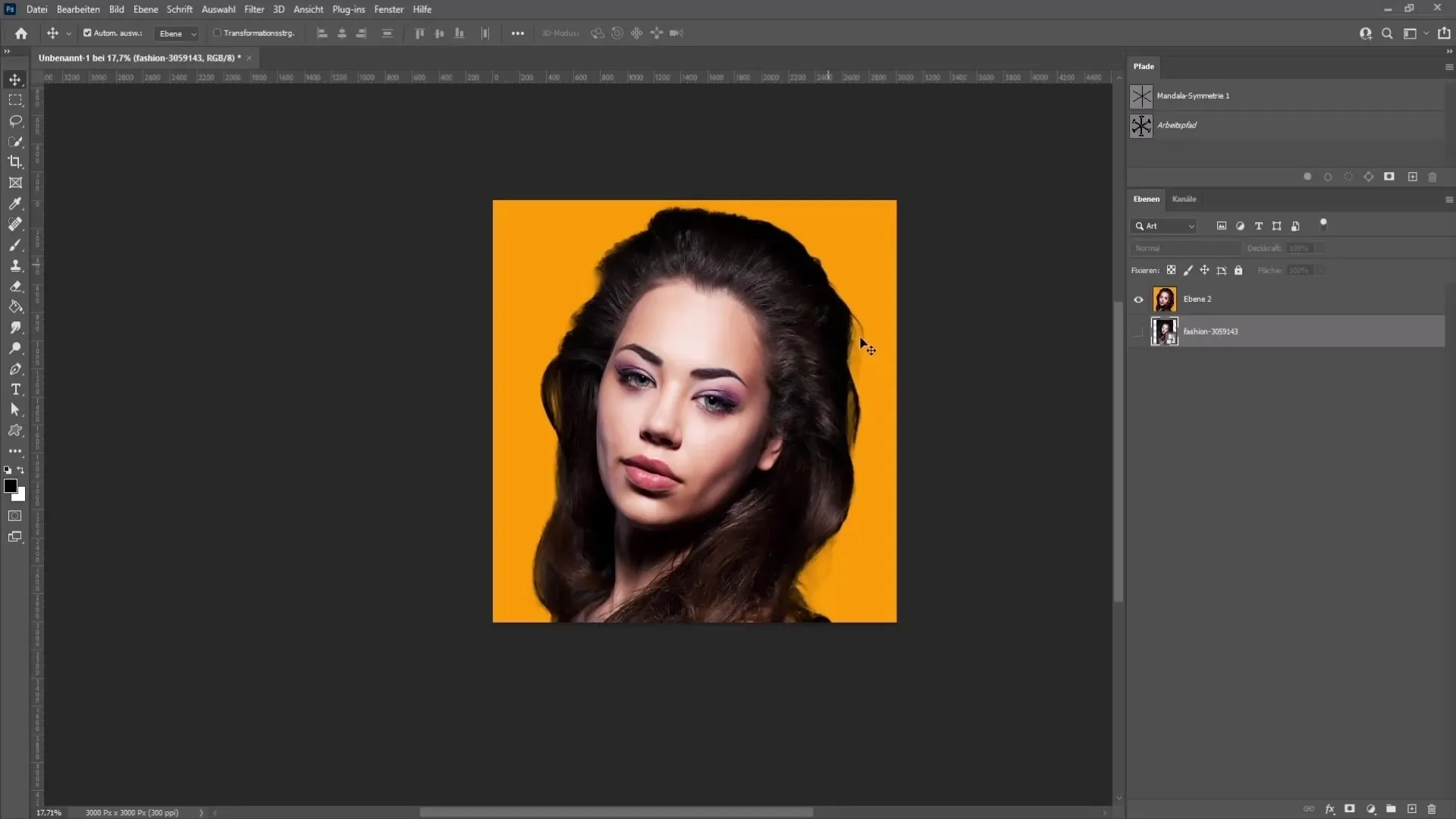
Insertar imagen
Luego arrastra la imagen que deseas usar y suéltala en tu documento de Photoshop abierto. La imagen debería aparecer en el área de trabajo.
Eliminar fondo
Para destacarte efectivamente del fondo, es útil elegir un fondo contrastante. Un fondo blanco sería ideal para facilitar el recorte. En el menú superior, elige "Selección" y luego "Tema". Si esta función no está disponible, puedes usar la herramienta de Selección rápida para cortar manualmente alrededor de ti y ajustar la selección de manera precisa. Con la tecla Alt puedes reducir la selección según sea necesario, o usar la herramienta lazo para refinarla aún más.
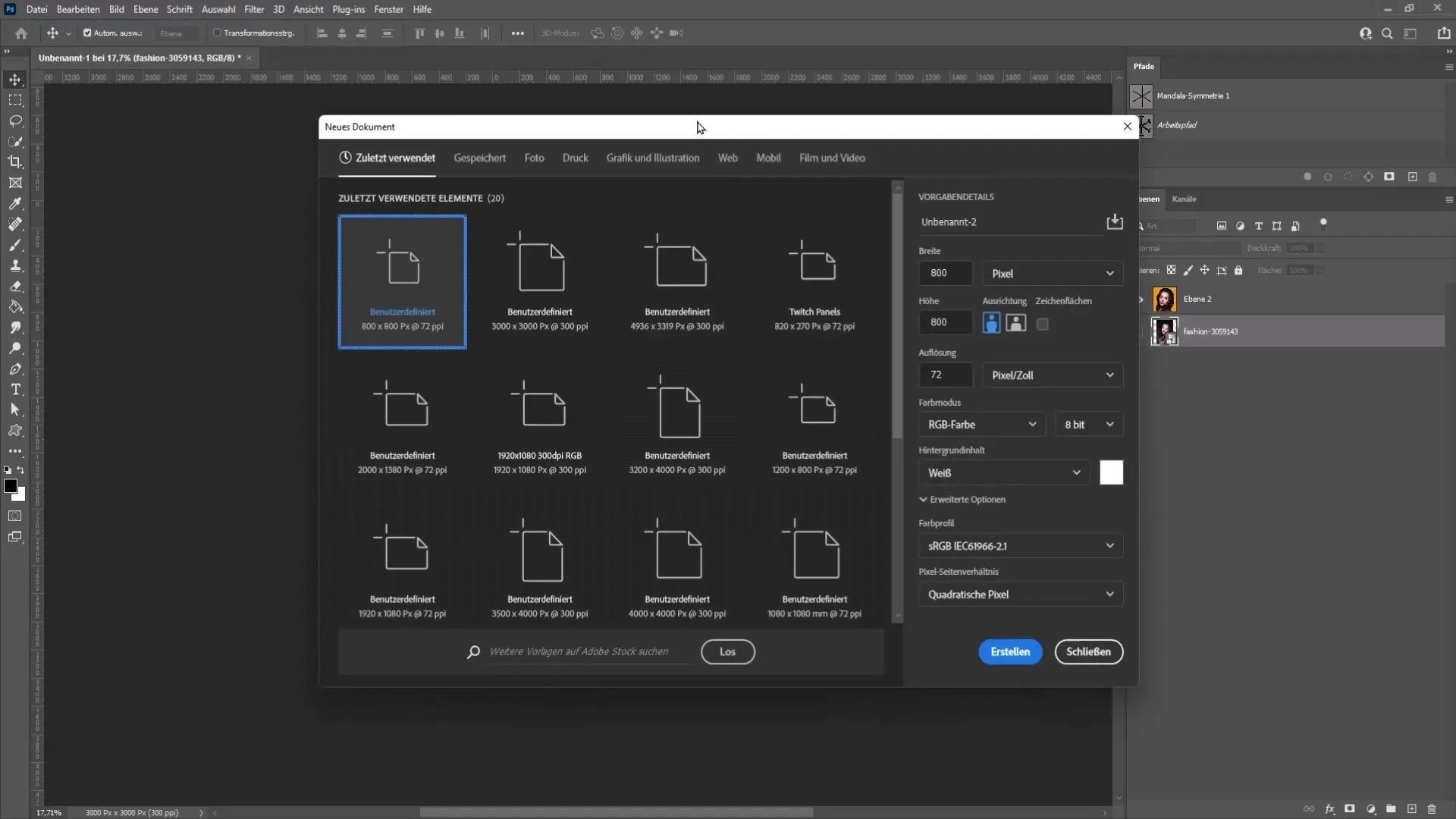
Refinar selección
Después de la primera selección, ve a "Seleccionar" nuevamente y luego "Mascarilla". Aquí puedes seguir trabajando en la selección y considerar el nuevo fondo. Elige un color de fondo imponente, como el naranja, para ofrecer un buen contraste.
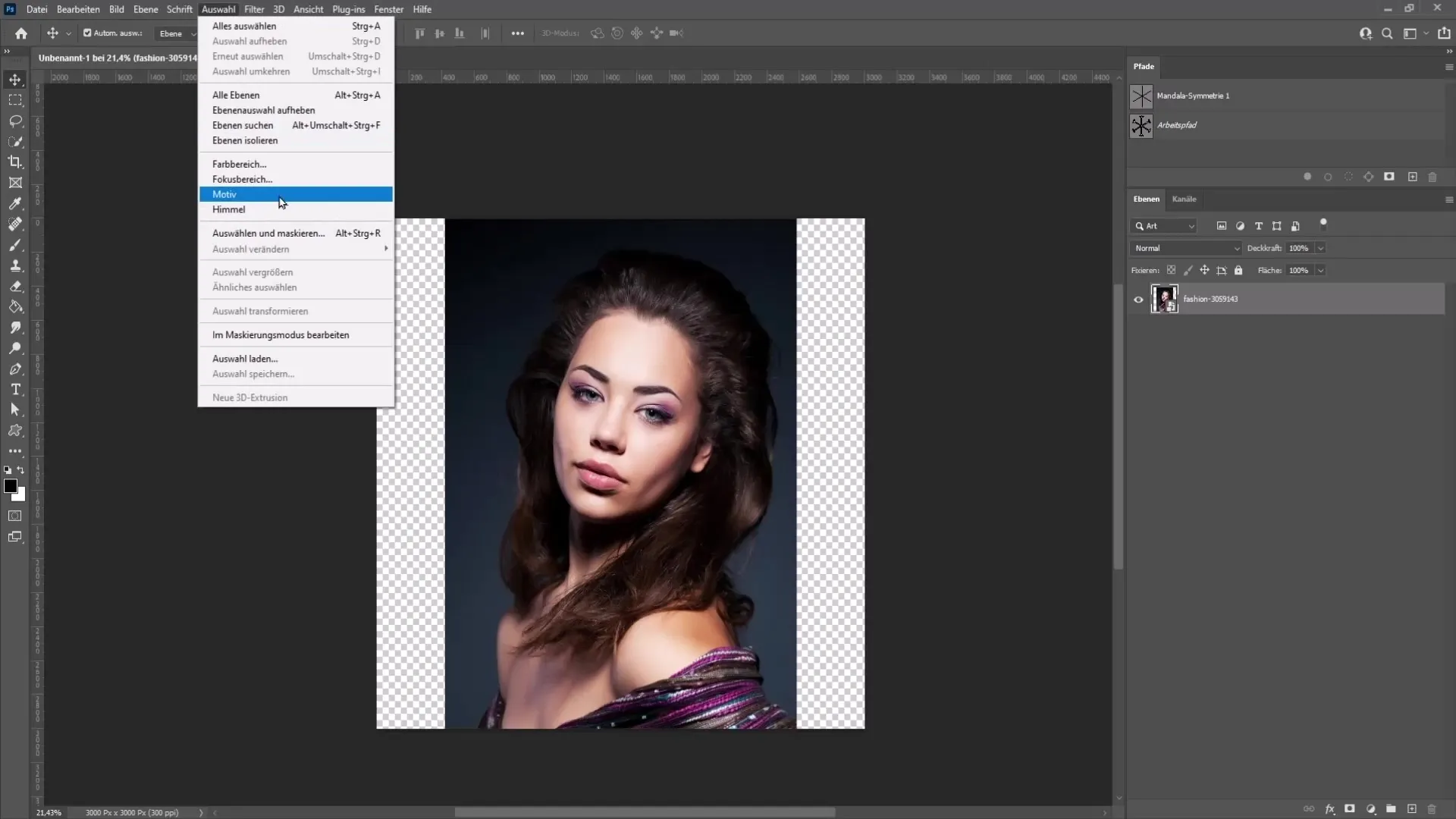
Elegir color de fondo
Para elegir el color de fondo, ve a "Ver" en la parte superior y selecciona "Superposición". A través del campo de color, elige un color saturado. Es importante que el color sea fuertemente saturado para que te veas bien. Experimenta con diferentes colores y elige el que mejor se adapte a tu imagen.
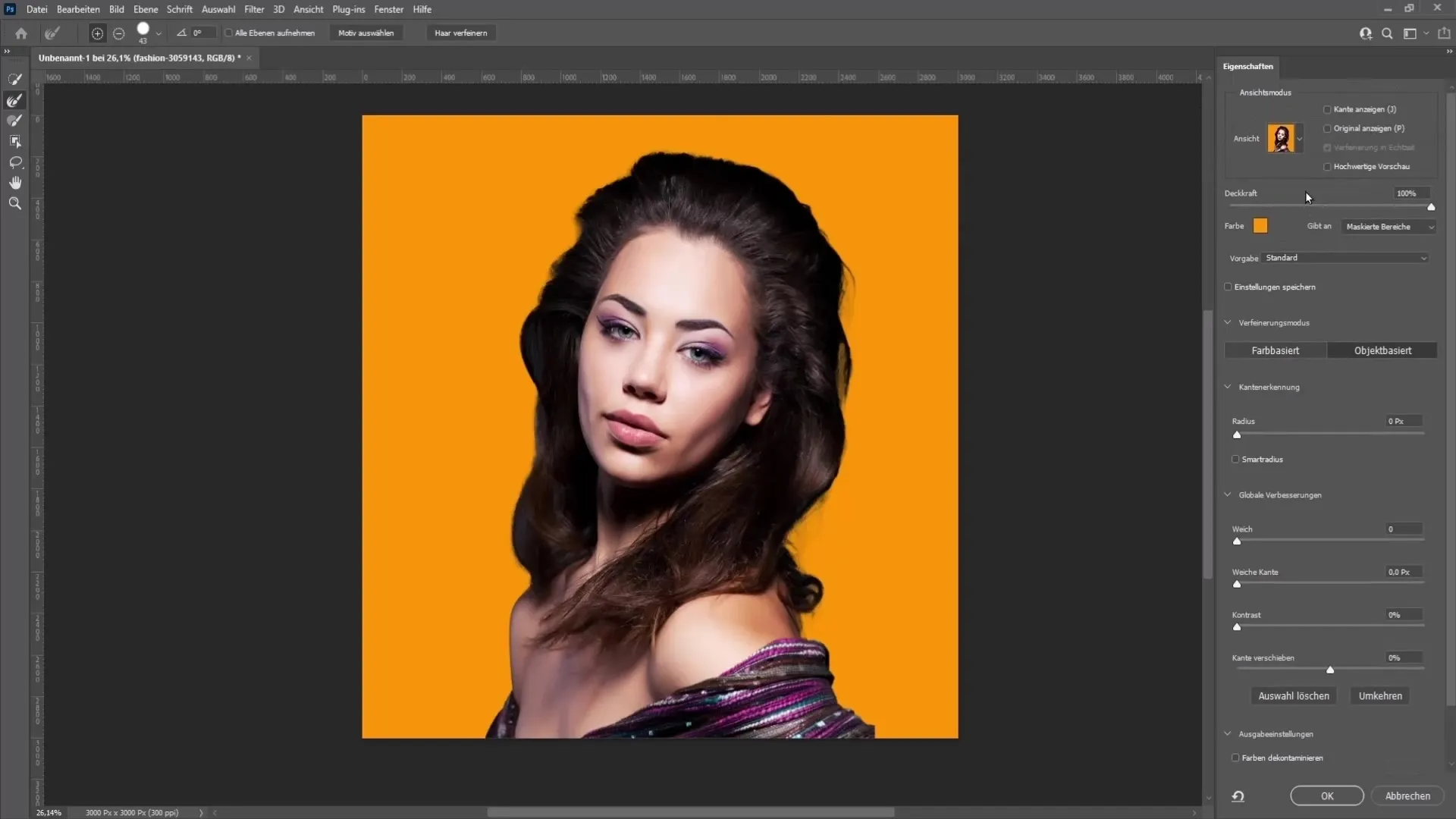
Refinar bordes
Para mejorar los cabellos finos y los bordes, elige la herramienta Pincel de mejora de bordes. Recorre cuidadosamente los bordes y mejora la selección. Ten en cuenta que los errores no serán tan visibles en una imagen de perfil pequeña.
Finalizar recorte
Si todo se ve bien, ve a "Salida" en la parte inferior y elige "En una nueva capa con máscara de capa". Haz clic en "OK" para recortar a tu persona.
Reintegrar fondo
Para mantener el fondo de color naranja, elige la herramienta de relleno de color en la esquina inferior derecha. Elige un color claro que te guste y colócalo debajo de la persona recortada.
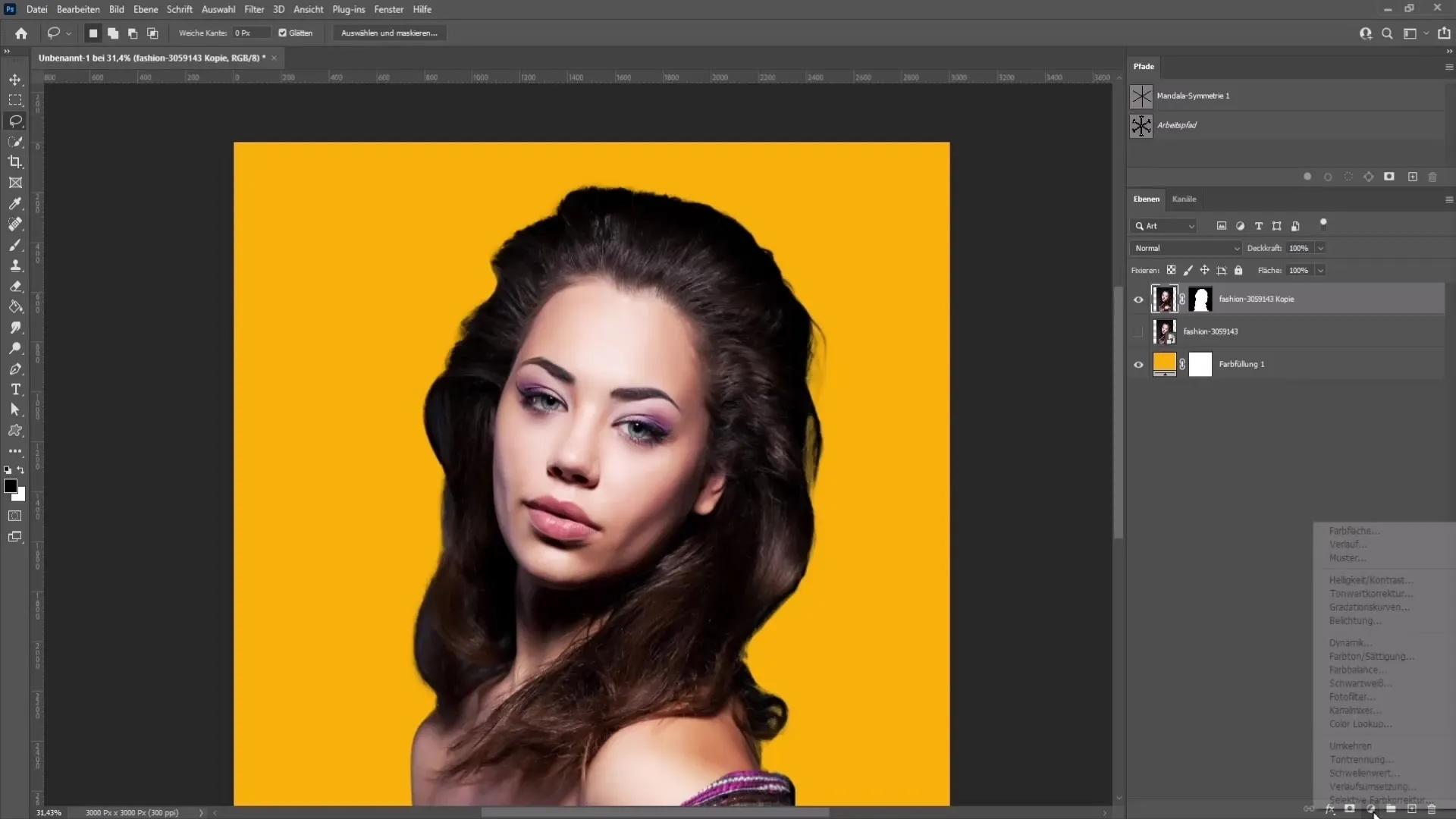
Ajustar contraste y colores
Ahora puedes ajustar los contrastes y los tonos de tu imagen. Ve a "Máscara de capa" y elige "Curvas de tono". Experimenta con las curvas para oscurecer ligeramente las áreas claras de tu rostro si es necesario.
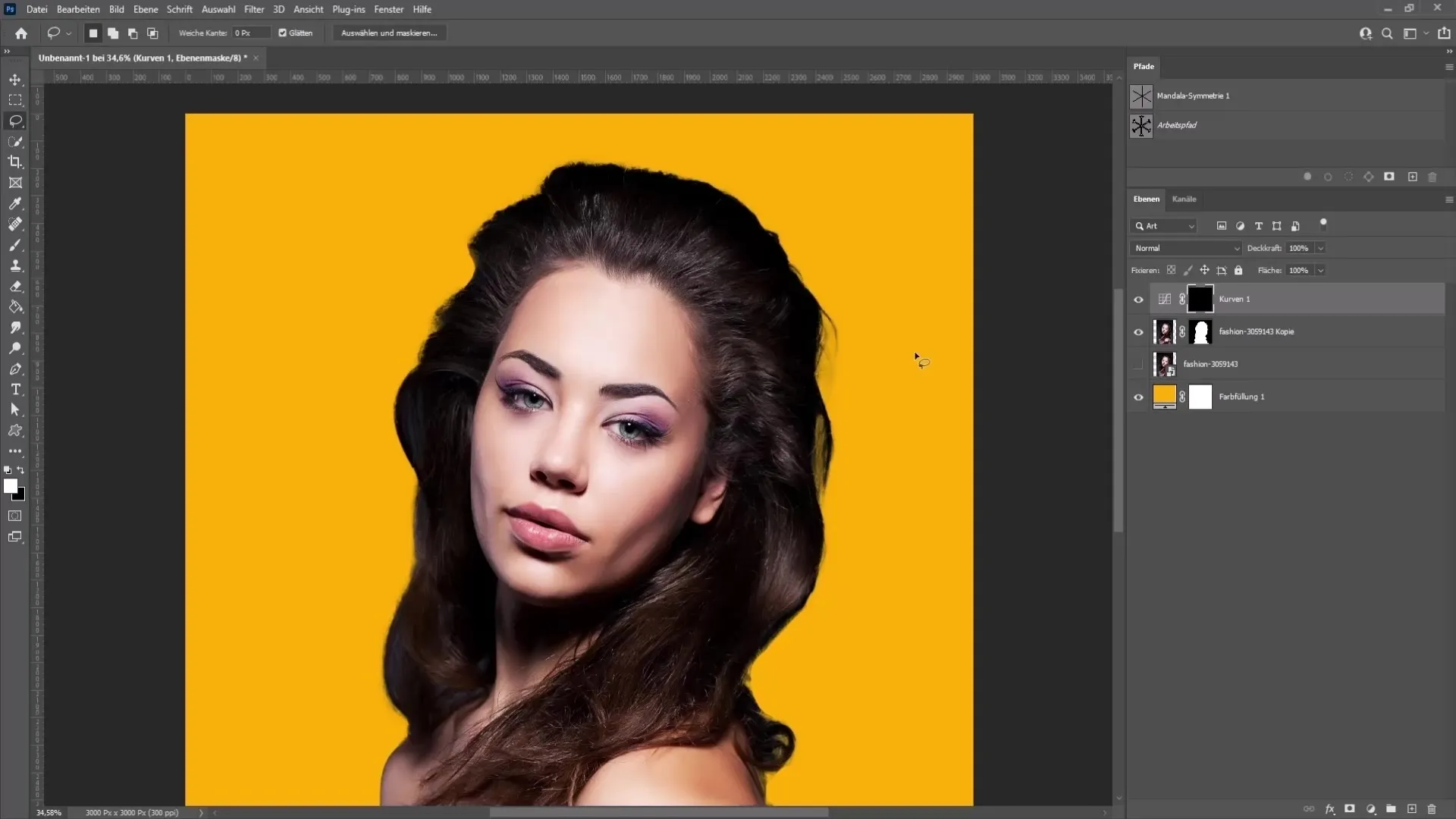
Toques finales
Si estás satisfecho con los ajustes, oculta todas las demás capas excepto la nueva capa. Luego presiona la combinación de teclas Control + Mayús + Alt + E para fusionar todas las capas activas y crear una nueva.
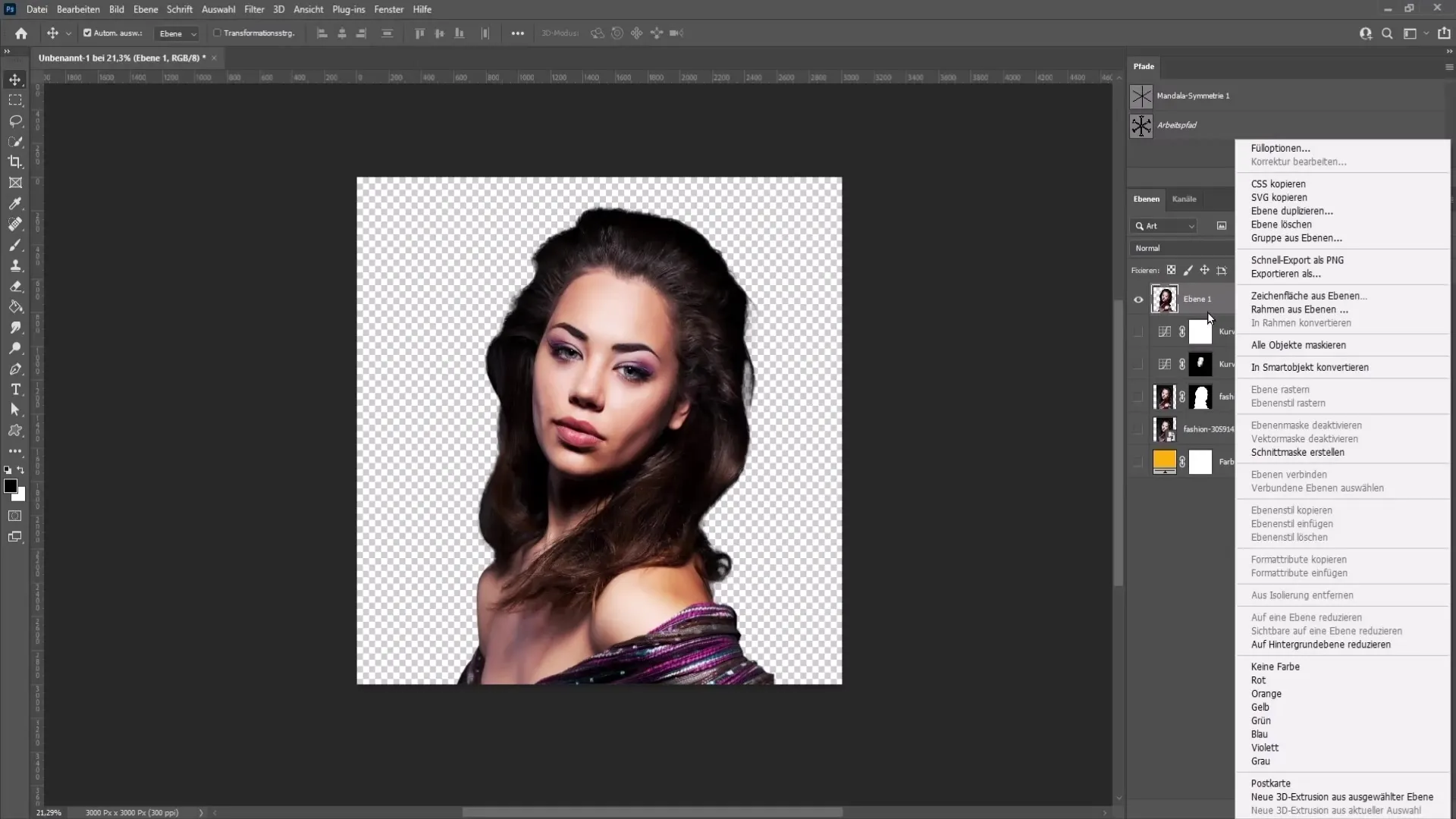
Recortar la imagen
Para recortar la imagen solo a tu rostro, ve a la herramienta de transformación (Ctrl + T) y ajusta el tamaño. Asegúrate de colocar el rostro en el centro.
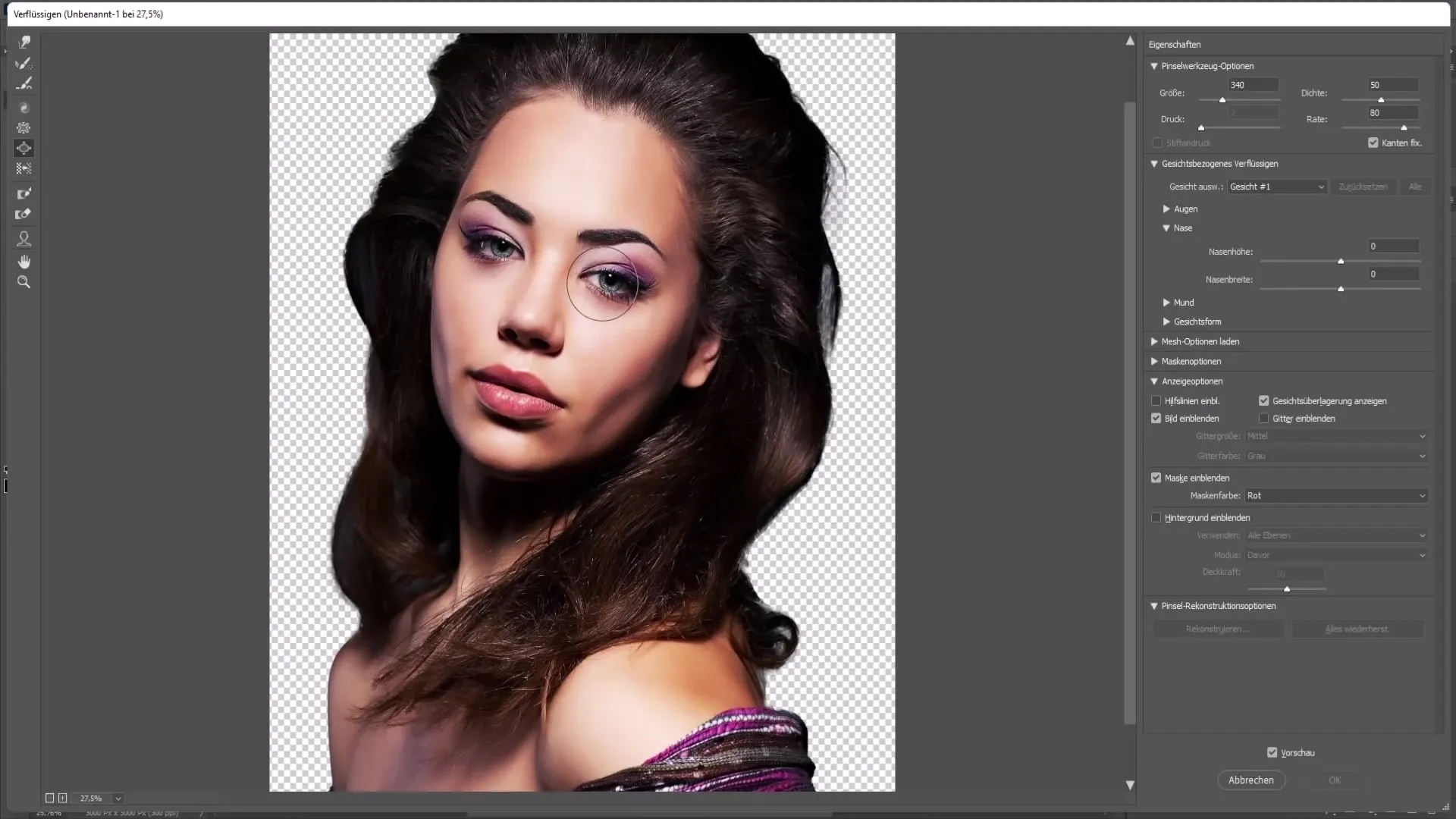
Exportar la imagen de perfil
Ahora estás listo para exportar la imagen final. Ve a "Archivo", luego a "Exportar" y elige "Exportar como". Selecciona PNG como formato y guarda la imagen.
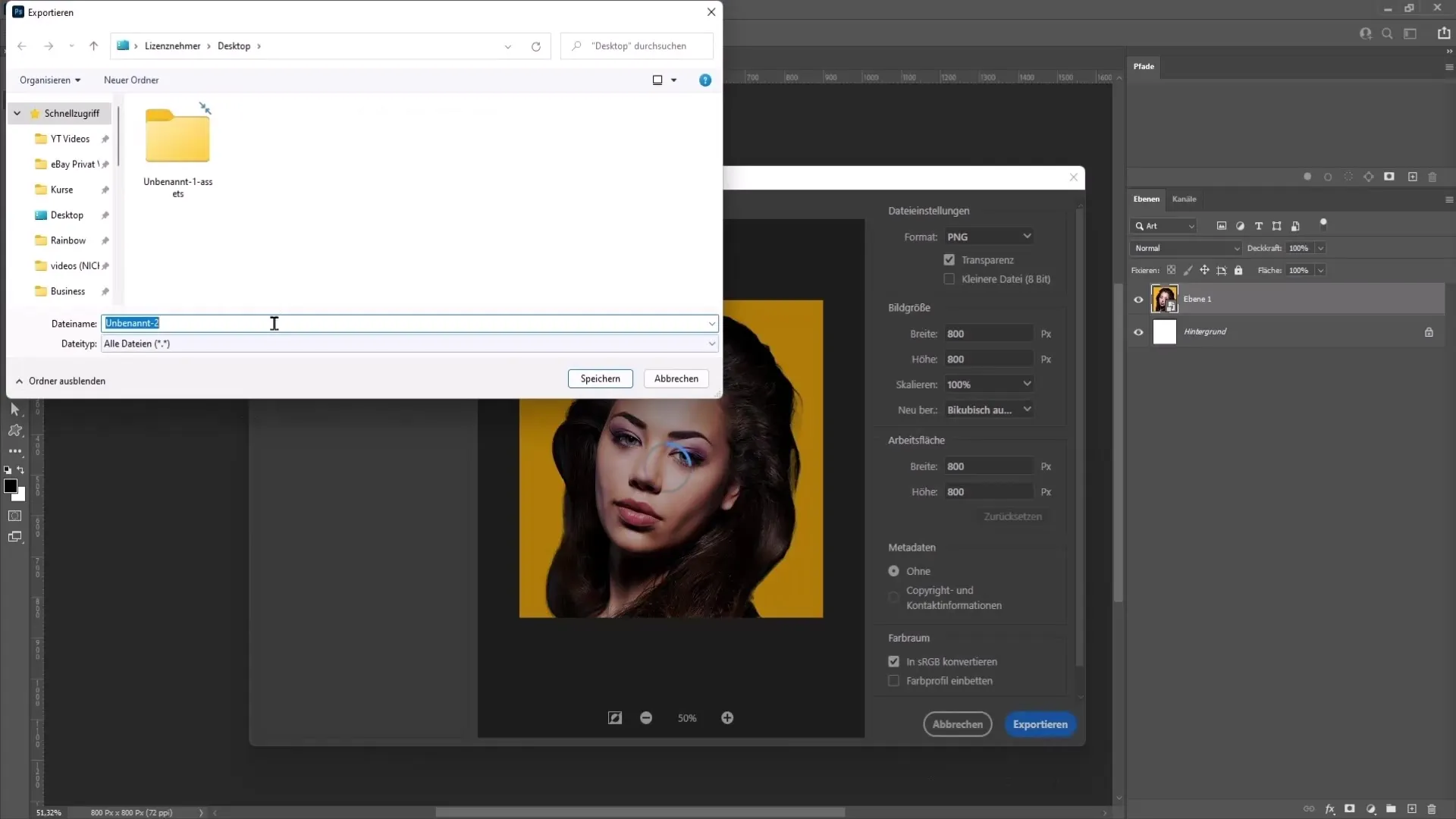
Subir la imagen a YouTube
Ve a tu canal de YouTube, haz clic en "Personalizar canal" y luego selecciona "Cargar imagen de perfil" en la configuración de branding. Selecciona la imagen recién creada y guarda los cambios.
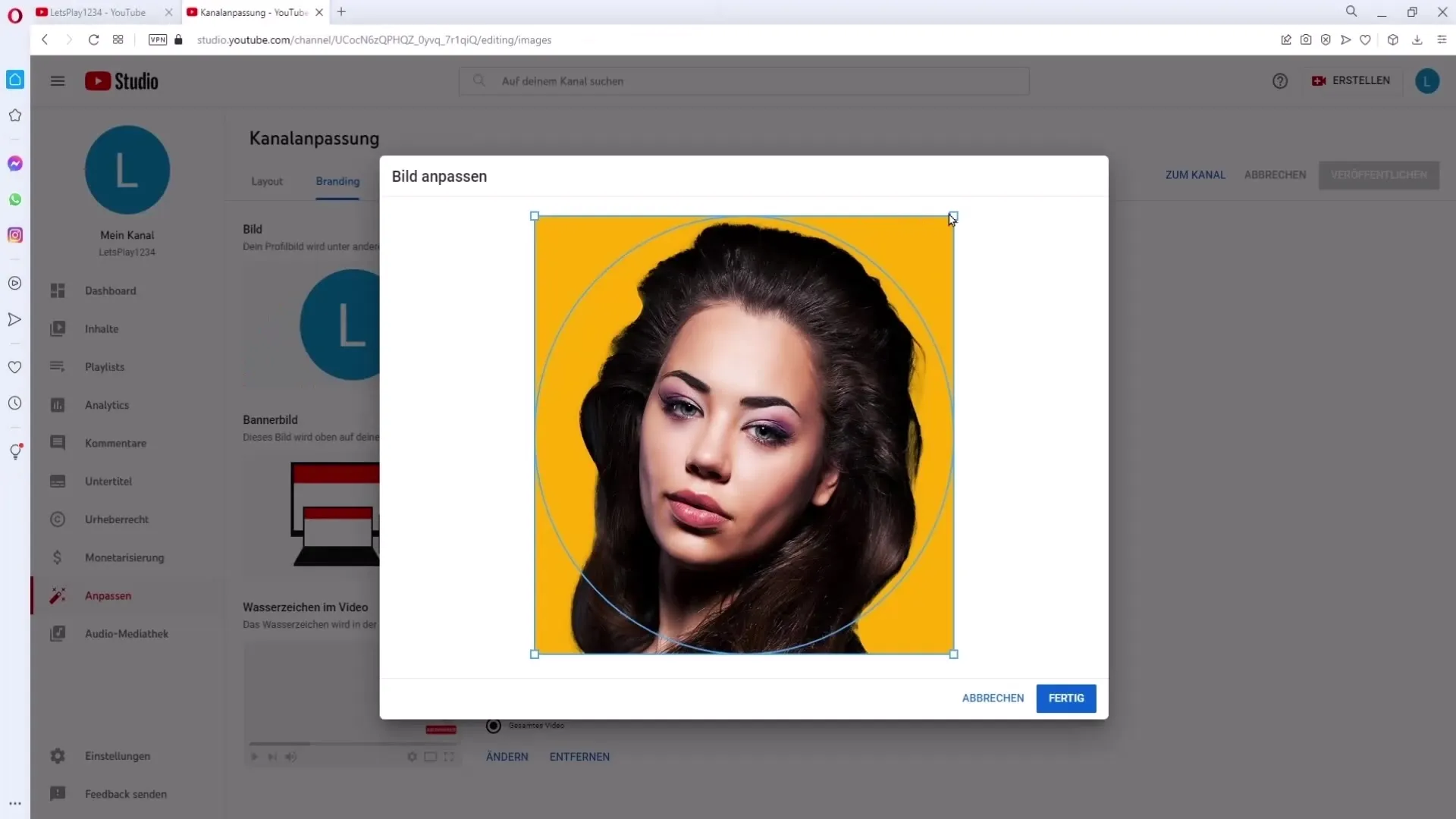
Resumen
Con esta detallada guía ahora tienes todos los pasos que necesitas para crear una imagen de perfil de retrato profesional con Photoshop. Un poco de paciencia y creatividad harán que tu imagen brille y te ayudarán a destacar en YouTube.
Preguntas frecuentes
¿Qué software necesito para crear una imagen de perfil?Para crear una imagen de perfil, te recomiendo Adobe Photoshop, ya que ofrece amplias funciones de edición de imágenes.
¿Cómo puedo mejorar la selección para recortar?Utiliza la herramienta de Mejora de bordes para seleccionar los bordes de forma más precisa, y presta atención a una buena iluminación y a un fondo con contraste.
¿Cómo guardo la imagen de forma óptima para YouTube?Exporta la imagen como PNG con un tamaño de al menos 800 x 800 píxeles para obtener los mejores resultados.
¿Puedo crear la imagen de perfil sin Photoshop?Sí, existen diversas herramientas en línea gratuitas para la edición de imágenes que ofrecen funciones similares.
¿Qué debo tener en cuenta al elegir el fondo?Elige un color que resalte bien tu rostro y que apoye la proyección profesional de tu imagen de perfil.


